您确实已经使用屏幕锁定保护了您的 iPad,防止未经授权的用户访问。然而,长时间记住长数字和字母的密码是很困难的。随着时间的推移,您可能会忘记密码,更糟糕的是,您可能会禁用 iPad。当你发现自己处于这种情况时,你会怎么做?不要惊慌!我们在本指南中讨论了如何使用 6 种方法在没有计算机的情况下解锁 iPad 密码。请继续阅读以了解更多信息!
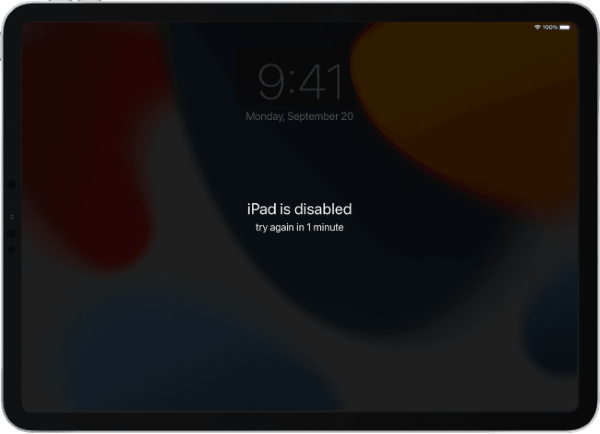
想要紧急访问您不可用/禁用的 iPad 的关键数据吗?在不删除数据的情况下解锁已禁用的 iPad 的最快方法是使用专业的iOS解锁应用程序。但是,您应该避免使用不安全的应用程序,这些应用程序最终会删除 iPad 的重要数据。
iOS Unlock是经过尝试和测试的iOS设备屏幕锁定解除应用程序的一个示例。它是一款无与伦比的iOS锁删除应用程序,可以删除所有类型的iOS设备屏幕锁,例如 PIN、密码、图案和指纹。
iOS Unlock 更有趣的是,它以超快的速度解除屏幕锁定,而不会删除 iPad 的宝贵数据。这个强大的应用程序还允许用户删除 iCloud 激活锁、无需密码解锁 Apple ID、绕过 MDM 锁而不丢失数据、删除 SIM 锁以及解密 iTunes 备份。
对于任何想要解锁iOS设备的人来说,这是一个首选选项。该应用程序可在多种iOS设备(包括最新设备)上本机运行,并受Windows和Mac计算机支持。
以下是iOS Unlock 应用程序的一些使其不同于同类应用程序的功能:
以下是如何使用iOS解锁应用程序解锁 iPad:
01首先在计算机上下载、安装并启动iOS Unlock 应用程序。使用可用的照明电缆将 iPad 连接到计算机,然后点击 iPad 上“信任这台计算机”弹出消息下方的“信任”按钮。
02点击解锁>解锁iOS屏幕,然后点击下一个屏幕的开始按钮继续。

03按照应用程序界面上的说明将 iPad 置于恢复模式。

04应用程序将检测并在计算机屏幕上显示您设备的信息。确认信息的准确性,然后单击“开始”按钮继续解锁设备。

05等待iOS解锁应用程序完成固件包下载,然后单击立即解锁按钮。单击“解锁”按钮确认您想要解锁设备。之后,您可以在应用程序的进度条上观看解锁过程,并在完成后点击“完成” 。

你是否也想知道:
有没有其他方法可以在没有电脑的情况下破解我的 iPad 屏幕锁定?是的,通过使用Siri功能。通过检测您的声音,Siri 可以帮助您解锁 iPad,而无需计算机或任何其他设备。然而,此方法仅适用于运行iOS 8.0至iOS 10.1的 iPad,并且不是100% 可靠,尽管值得一试,因为它仍然有可能在不丢失数据的情况下解锁您的设备。
以下是在没有密码或计算机的情况下闯入 iPad 的方法:
步骤 1. 按住 iPad 的Home键,直到启用 Siri 功能。
步骤 2.询问 Siri, Siri 现在几点了。 Siri 检测到您的声音后,会显示时钟符号。点击此图标可打开世界时钟。点击时钟屏幕上的+符号可添加新时钟。
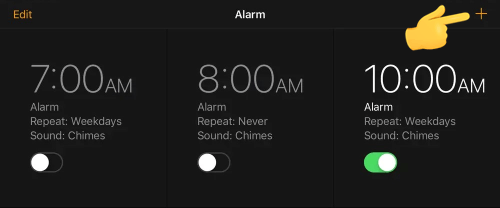
步骤3.接下来,在“选择城市”屏幕上,随机输入并长按输入的单词以选择“全选”选项。

步骤 4. 选择“共享”按钮并点击“消息”徽标以通过“消息”进行共享。
步骤 5. 在“收件人”部分中输入随机文本,然后点击“返回”选项。文本将使用绿色突出显示。接下来,点击+符号并在下一个屏幕上选择创建新联系人选项。
步骤 6. 点击添加照片选项,然后选择选择照片选项。您将被引导至您的画廊。接下来,再次按主页键返回主屏幕。您的 iPad 将被解锁。

当您在 iPad 上多次输入错误的密码时,屏幕上会显示“iPad 不可用”的消息。如果您使用的是iOS 16 或更高版本,您将看到一个用于擦除设备的选项,以帮助您使用用于配置设备的 Apple ID 和密码直接解锁设备。
以下是如何在没有电脑的情况下通过 Apple ID 解锁 iPad:
步骤 1. 多次输入错误的密码,直到锁定屏幕上出现“擦除 iPad”按钮。
步骤 2. 点击擦除 iPad选项。在下一个屏幕上再次点击它以确认操作。

步骤3.输入您的Apple帐户密码。这将清除您的设备,删除所有 iPad 数据,包括忘记的密码。
注意:由于此方法会清除您的所有数据,因此在清除设备之前需要先备份您的 iPad。查看本指南以实现该目标 >
如果您已将 iPad 同步到您的 Apple 帐户,并在禁用“查找我的”功能之前打开该功能,则即使没有计算机,您也可以轻松解锁它。但是,您需要有另一台可以访问互联网的设备:
步骤 1. 在 iPhone 上,同步您的 Apple 帐户(与锁定的 iPad 同步的帐户相同),打开“查找我的”应用程序。
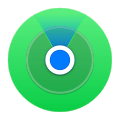
步骤 2. 选择您的 iPad 的名称并滚动,直到找到“擦除此设备”选项。选择它。

步骤 3. 或者,您可以从 iPhone 浏览器访问iCloud ,并使用您的 Apple 帐户 ID 和密码登录。
步骤 4. 在“查找 iPhone”页面中,点击“擦除 iPad”选项。这就是如何在没有电脑或 iTunes 的情况下解锁 iPad 密码。
面对iPad被禁用连接iTunes而电脑不报错?当您尝试错误解锁 iPad 6 次以上时,就会出现此错误。但是,如果您之前已将设备同步到 iTunes,则使用 iTunes 将其恢复到原始出厂设置非常容易。
一旦执行恢复出厂设置,您的所有文件(包括密码)都将被永久删除。通过此修复,您可以轻松绕过忘记的 iPad 密码,但您将丢失数据。为避免丢失重要数据,您必须事先将设备备份到计算机上。
以下是通过 iTunes 解锁已禁用的 iPad 的步骤:
步骤 1.安装最新版本的 iTunes并启动它。
步骤 2. 使用 USB 线将 iPad 连接到计算机,然后点击 iPad 上“信任这台计算机”消息弹出窗口下方的“信任”按钮。
步骤3.从电脑屏幕左上方的iTunes主界面中选择您的设备图标。
步骤 4. 从左侧面板中,选择“恢复 iPad”按钮。

步骤 5. 单击“完成”选项进行确认,恢复过程现在将开始。
更多解锁方案:
如何轻松绕过 iPod touch 激活锁? 4 个不容错过的方式
[已解决] 如何在没有 iTunes 的情况下解锁禁用的 iPad |最新指南
您可以通过激活恢复模式来删除 iPad 密码。此修复将删除 iPad 上的所有内容。除了解锁已禁用的设备之外,DFU 模式还可以在其他几种情况下为您提供帮助,例如当您的 iPad 在安装新更新时出现问题时。
以下是使用 DFU 模式解锁 iPad 的分步过程:
步骤 1. 在您的计算机上,下载最新版本的 iTunes 并安装。
步骤 2. 关闭 iPad 并将其启动至恢复模式。
对于具有 Face ID 功能的 iPad 型号,请按下并松开音量调高键。对音量调低键执行相同操作。接下来,按顶部键,直到设备重新启动。继续按住此按钮,直到设备启动进入恢复模式。
对于具有主页按钮的 iPad 型号,请同时长按顶部键和主页键。按住两者直至出现恢复模式页面。

步骤 3. 当您在 iTunes 中看到“iTunes 已检测到...”弹出窗口时,选择“恢复”选项。恢复过程完成后,将 iPad 设置为新设备。
现在,您已经学会了在忘记 iPad 密码时绕过 iPad 屏幕锁定的六种实用方法,无论是否有 PC。在上述方法中,我们建议您使用iOS Unlock应用程序,因为它易于使用、快速且安全。
相关文章:
如何用 4 种简单方法在没有 iTunes 的情况下解锁已禁用的 iPhone? [热的]
[ iOS解锁技巧]你不能错过的iTunes解锁iPhone技巧